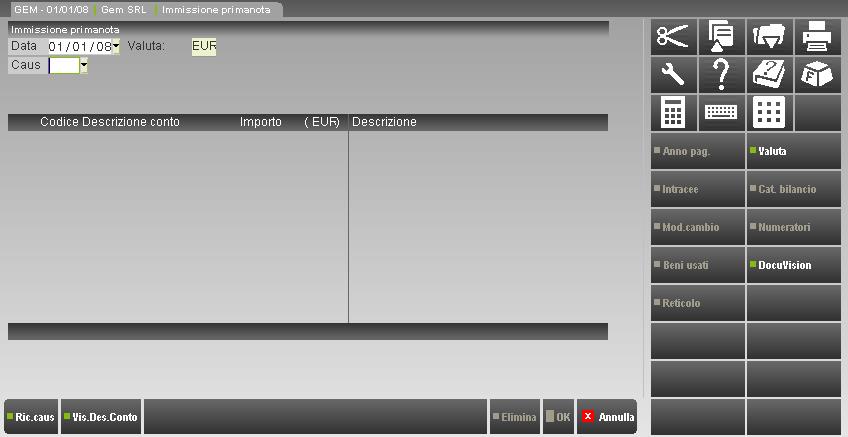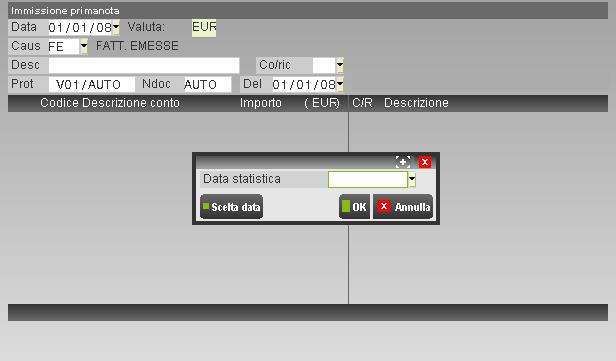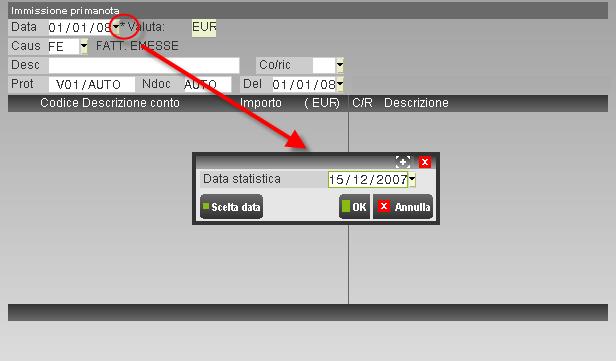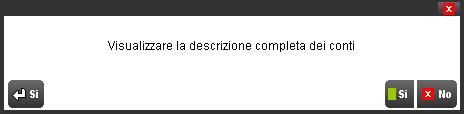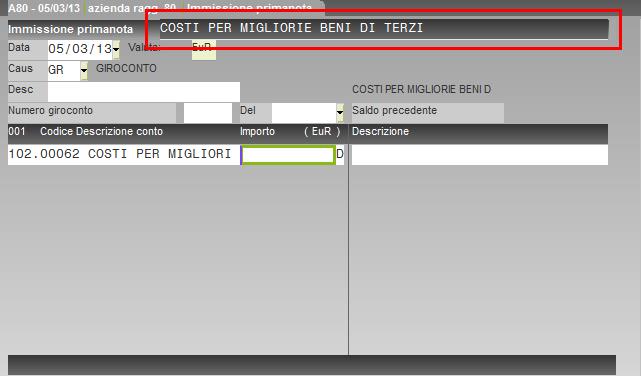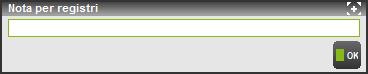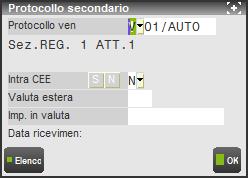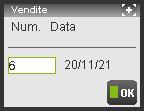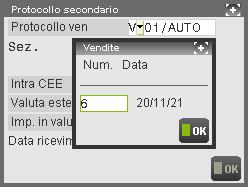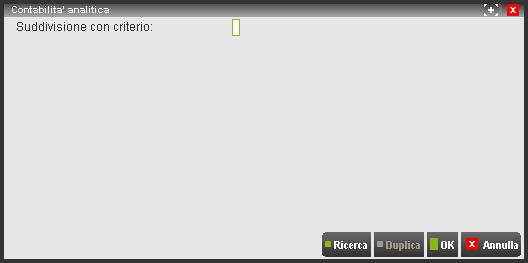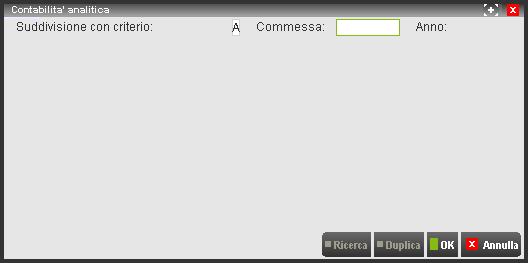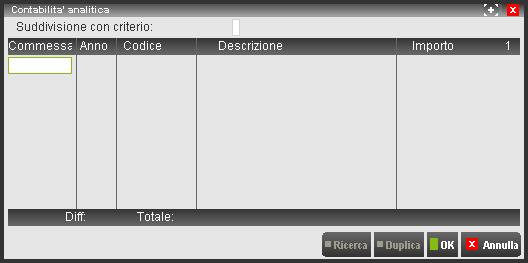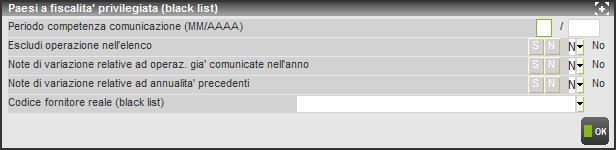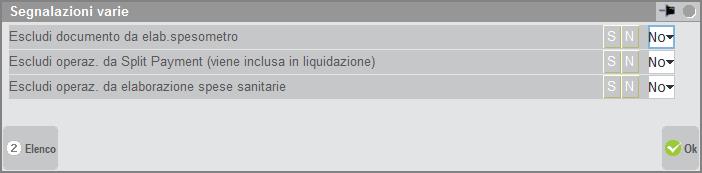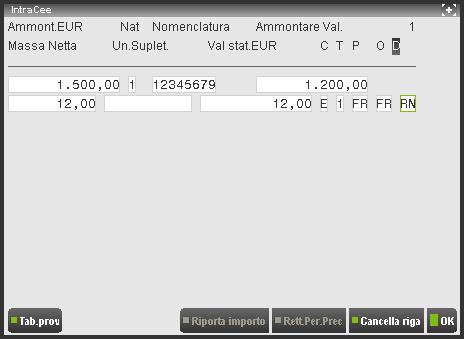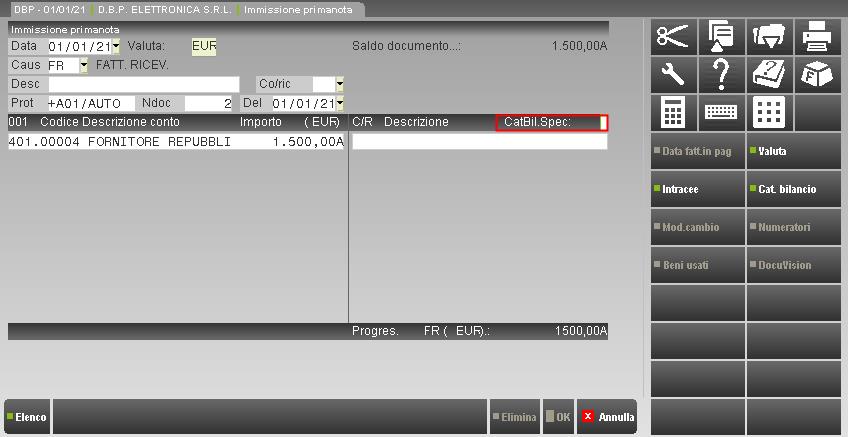IMMISSIONE PRIMANOTA
Questa procedura consente di registrare Fatture, Note di Credito, Corrispettivi, Pagamenti, Versamenti, Acquisti o vendite di Cespiti, Fatture ricevute con Ritenute d’Acconto, Ratei, Risconti, Giroconti, in pratica tutte le operazioni contabili necessarie alla gestione di un’azienda con il metodo della partita doppia indipendentemente dal tipo di gestione contabile.
L’immissione dei dati avviene utilizzando delle causali che sono predefinite dal programma e creano quindi una serie di automatismi, oppure sono definite dall’utente e forniscono uno schema per l’immissione dei dati (vedi il capitolo Contabilità - Tabelle Contabili – CAUSALI CONTABILI).
È gestito l’inserimento e la memorizzazione delle registrazioni di primanota in doppia valuta, cioè nella valuta del documento originale e nella valuta della tenuta contabile.
È possibile inserire delle righe con importi contabili a zero, o anche tutta la registrazione a zero, per permettere ad esempio di assegnare un protocollo IVA per riportarla sul relativo registro.
ATTENZIONE: non vengono accettate registrazioni con sbilancio tra Dare e Avere.
La finestra è divisa in due parti: l’intestazione ed il corpo.
Nell’intestazione si immettono i dati generali della registrazione, nel corpo si inseriscono i conti interessati all’operazione con i relativi importi e descrizioni specifiche.
INDIPENDENTEMENTE DAL TIPO DI GESTIONE CONTABILE LA PARTE DI INTESTAZIONE CONTIENE I SEGUENTI CAMPI:
DATA – Data di registrazione del documento da inserire nella forma GG.MM.AA. La data deve essere comunque compresa entro i limiti dell’anno contabile definito durante l’installazione nei parametri contabili.
Ad esempio:
data inizio anno contabile 01.01 (anno solare)
Data minima 01.01.2014
Data massima 31.12.2014
data inizio anno contabile 01.07 (infraannuale)
Data minima 01.07.2014
Data massima 30.06.2015
Viene proposta la data con cui si è entrati nel programma, che è visualizzata sempre in alto a destra.
Per le registrazioni di corrispettivi viene assunta automaticamente la data del documento quindi questo campo non è accessibile.
Per le fatture d'acquisto INTRACEE si deve utilizzare la data di ricevimento della merce.
Sia in immissione che in revisione primanota, sui campi data registrazione e data documento della testata dell’operazione premendo il tasto F5 è possibile inserire una DATA STATISTICA da utilizzare per proprie personalizzazioni. Premendo il tasto F5 si ottiene la seguente videata:
Se in una operazione si immette la DATA STATISTICA, il carattere “ * “ (asterisco) viene anteposto alla data di registrazione per segnalare l’esistenza di questa data statistica. Per consultarla occorre premere il tasto F5 dai campi data registrazione e data documento.
Sia in immissione che in revisione, solo se si registra una fattura di vendita o di acquisto (FE-FR) di un cliente o fornitore Sanmarinese è attivo il tasto funzione Shift+F7 (data riferimento vidimazione), che identifica la data dell'avvenuta "regolarizzazione" da parte di San Marino; verrà riportata nella stampa dei registri iva vendite ed acquisti (Decreto Ministeriale 24/12/1993 in G.U. 305 del 30/12/93 Art.4 comma B).
CAUS – Tipo di operazione da eseguire; nei primi due caratteri si immette la causale, negli altri due l’eventuale sottocausale (causale guidata). In sostituzione della causale guidata si può anche immettere l’eventuale codice di correlazione, se definito nell’apposita tabella delle causali. Una volta confermato questo codice, viene riportata automaticamente nel campo la relativa causale guidata.
La causale utilizzata condiziona la logica e gli automatismi della funzione, perciò si possono usare soltanto le causali o sottocausali presenti nella relativa tabella.
Se viene immessa solo la causale (primi due caratteri), si devono immettere manualmente tutti i Conti interessati alla registrazione e il relativo segno contabile.
Se viene immessa una causale guidata, si attiva lo schema di immissione guidata definito dall’utente, che propone i Conti da movimentare con il relativo il segno contabile. I dati proposti possono essere tuttavia, sia variati che integrati.
Se si preme il tasto funzione F2, si apre la finestra con le causali codificate e, tramite i tasti Su e Giù si può scorrere l’intero archivio; quando la barra si trova sulla causale desiderata, si preme il tasto INVIO per acquisirla. Se si è posizionati su una causale guidata premendo il tasto F2 vengono visualizzati in dettaglio i dati della stessa.
Se si preme il tasto Su, il cursore passa sul campo “Data” per variare la data di registrazione dell'operazione; la nuova data viene mantenuta finché non si esce dalla funzione o finché non viene abbandonata l'operazione.
Indipendentemente dal fatto che in questo campo sia indicata una causale oppure no, è attivo il pulsante F4 [Vis.Des.Conto] che consente, di scegliere, quando si inserisce/revisiona un conto nel corpo della registrazione, se visualizzare la descrizione completa del conto più la relativa descrizione aggiuntiva quando la descrizione eccede i primi 18 caratteri (decodifica del conto sulle singole righe). Questa opzione è un dato aziendale modificabile a piacere in qualsiasi momento. Dopo aver premuto il pulsante appare il seguente messaggio:
I valori ammessi sono i seguenti:
N = non viene visualizzata la descrizione completa del conto quando questa eccede i primi 18 caratteri;
S = consente di visualizzare la descrizione completa del singolo conto più la relativa descrizione aggiuntiva quando la descrizione eccede i primi 18 caratteri. L’impostazione rimarrà tale fino a quando non verrà premuto nuovamente il pulsante F4 e risposto “No”.
Nel caso in cui si scelga come opzione “S” durante l’inserimento/revisione della registrazione contabile, in presenza di un conto con descrizione superiore a 18 caratteri la videata sarà simile alla seguente, la descrizione completa del conto più l’eventuale descrizione aggiuntiva viene visualizzata sulla riga del titolo della videata.
Indipendentemente dalla causale utilizzata vengono proposti i seguenti campi:
DESCR – Descrizione dell’operazione.
ATTENZIONE: se nella registrazione vengono utilizzati conti con descrizione “?”, sui registri bollati viene riportata la descrizione immessa in questo campo. Per maggiori dettagli fare riferimento al paragrafo CARATTERISTICHE DI UNA REGISTRAZIONE CONTABILE più avanti in questo capitolo.
ATTENZIONE: nel caso di Fattura Corrispettivo (RF) generata da magazzino come trasformazione di un Corrispettivo (CO), il campo “Descrizione” viene impostato con la dicitura “Corr.” seguita da numero e data corrispettivo.
Sia da immissione che da revisione primanota da questo campo premendo il tasto F4 viene aperta una finestra specifica per inserire una ulteriore nota (“Nota per registi”) di 44 caratteri.
Tale nota verrà riportata sulla stampa dei seguenti registri:
IMPRESE
Libro giornale
Registri iva e corrispettivi
PROFESSIONISTI
Registro movimentazione finanziarie o Libro giornale professionisti
Registri iva.
Una volta confermata la finestra la nota viene visualizzata sulla riga di reverse situata in fondo alla videata.
CO/RIC – Centro di Costo/Ricavo, che serve per ottenere bilanci frazionati. Per le aziende della Rep. Di San Marino questo campo viene utilizzato per identificare le liste di presentazione.
Se immesso in questo campo, vale per tutte le righe della registrazione. Per suddividere la registrazione in più centri di costo/ricavo lo si deve invece immettere su ogni riga di registrazione
Il campo viene visualizzato solo se il parametro contabile dell’azienda “GESTIONE CENTRI C/R” è stato impostato a “S”.
N. DOC – Numero del documento.
Il dato è obbligatorio solo per i documenti di tipo Fattura (FE, FR, NE, NR, FS,NS). Per le fatture emesse viene proposto "AUTO" per comandare la numerazione automatica progressiva del documento (numero di protocollo), ma è possibile forzare la numerazione immettendo il numero che si vuole assegnare; in questo caso però non viene incrementato il contatore della numerazione automatica.
Per gli altri tipi di registrazione il dato è facoltativo, ma si consiglia di immetterlo ugualmente se l’azienda gestisce lo scadenzario, per consentire di inserire la registrazione nelle partite in scadenza; diversamente la registrazione potrà essere immessa solo premendo il tasto funzione F4 che apre una partita classificata “* pareggio *”.
PARTICOLARITA’ NUMERO DOCUMENTO ALFANUMERICO / LUNGO
Per i documenti protocollati sui sezionali IVA “A”, “V”, ed “S” (rispettivamente Acquisti, Vendite ed eSigibilità differita) è possibile inserire nel campo “Numero documento” un valore ALFANUMERICO (lungo fino a 16 caratteri) in cui oltre ai numeri sono accettati anche lettere (maiuscole) ed alcuni caratteri particolari che hanno la funzione di separatori: “.”,“/”, “-”, “_”. Se si inserisce un numero documento “alfanumerico” oppure un numero documento interamente numerico, ma più lungo di 6 cifre, il campo è visibile per intero solo operando con Interfaccia 2014. Negli altri casi, a fianco del campo viene visualizzato il carattere “*” (asterisco) per indicare che il numero visualizzato non è il numero completo, ma solo una parte dello stesso. In particolare quando si esce dal campo, la procedura riporta in visualizzazione solo un massimo di 6 caratteri numerici, ricavandoli dal campo lungo 16 dopo aver rimosso i caratteri alfanumerici (lettere e caratteri “./-_”) e mantenendo i primi 6 caratteri numerici partendo da destra. Il programma verifica la presenza di almeno un codice numerico. Per visualizzare il numero documento completo anche dei caratteri alfabetici e numerici eccedenti, è sufficiente ritornare sul campo stesso (in questo caso diventa un campo a scorrimento).
DEL – Data del documento, da inserire nella forma GG.MM.AA. Per i corrispettivi questa data viene assunta automaticamente come data di registrazione.
In base alla causale o al tipo di regime contabile impostato ci possono essere anche i campi:
PROT – Il campo è composto da due parti: tipo di registro e numero di protocollo.
Il tipo di registro IVA interessato è determinato dalla causale immessa e non è modificabile:
A = registro Acquisti
V = registro Vendite
C = registro dei Corrispettivi
S = registri vendite ad esigibilità differita
Il numero di protocollo è composto dalla serie più il numero. Il numero di serie può variare da 1 al valore impostato in Aziende\Dati Aziendali\Numeratori. E’ attivo il tasto funzione “Sezionali[F4]” che consente di scegliere il sezionale desiderato. Per il numero di protocollo interno della serie prescelta, il programma propone la numerazione automatica (AUTO), ma si può inserire un numero a scelta. La numerazione si incrementa automaticamente solo con l’opzione AUTO. Alla conferma della registrazione di nuove fatture, note di credito o pagamenti iva ad esigibilità differita il programma controlla che la data di registrazione ed il numero di protocollo non siano inferiori a quelli memorizzati nella “tabella numeratori” dell’azienda. Se inferiori viene segnalato con un messaggio specifico.
NOTA BENE: se un sezionale vendite è riservato alla gestione della fatturazione elettronica, questo non potrà essere utilizzato in fase di emissione di una FE o di una NE indipendentemente dal fatto che il cliente in questione sia abilitato o meno a tale gestione. Per ulteriori informazioni consultare il capitolo Docuvision – APPENDICI.
Se l’azienda è in contabilità Semplificata/Forfetaria questo campo appare sempre, indipendente dalla causale utilizzata, per consentire di assegnare un numero di protocollo IVA a quei movimenti non di tipo IVA che devono però essere riportati su questi registri.
NOTA BENE: SOLO per le contabilità SEMPLIFICATE/FORFETARIE. Per le registrazioni diverse da fatture e/o note di credito che si devono riportare anche sui registri iva (protocollando l'operazione), se si utilizza come protocollo il numero 99999 o 999.999, nella stampa dei registri iva queste operazioni saranno stampate alla fine del periodo selezionato, relativamente al sezionale specificato, e come numero di protocollo non verrà stampato nulla.
Per il regime ordinario appare solo con le seguenti causali:
FE = Fattura Emessa:
FR = Fattura Ricevuta:
FS =Fattura con IVA Esigibilità Differita:
NE = Nota d'accredito Emessa:
NR = Nota d'accredito Ricevuta:
CO = Corrispettivo:
RI = Ricevuta Fiscale:
RF = Ricevuta Fattura corrispettivo:
PS = Pagamento fattura con IVA esigibilità differita.
Per le operazioni “FS” e “PS”, essendo utilizzate sia per gli acquisti che per le vendite, ci si deve comportare come segue:
OPERAZIONI "FS"
Si deve immettere "A" per le fatture ad esigibilità differita ricevute dai fornitori, mentre per quelle emesse ai clienti si può optare se immettere "S" o "V":
"S" per avere un sezionale iva specifico;
"V" se si vuole un unico sezionale sia per queste fatture che per quelle normali.
Si ricorda che l'imposta di queste fatture viene riportata nelle liquidazioni iva periodiche all'avvenuto pagamento.
OPERAZIONI "PS"
Si deve immettere "A" se i pagamenti sono effettuati a fronte di fatture ad esigibilità differita ricevute (Fornitori), mentre per i pagamenti di quelle emesse (Clienti) si deve immettere "V".
In merito al “PS”, sul campo protocollo è attivo il tasto Shift + F4 per inserire la data della fattura che si sta pagando (obbligatoria per le "FS" emesse dopo il 1997).Questa data verrà utilizzata nella elaborazione dell'IVA11 per la determinazione del volume d'affari.
ATTENZIONE: SOLO per il registro IVA Acquisti, quando si è posizionati sul “numero del sezionale”, è attivo il tasto funzione F2, che consente di attribuire alla fattura d’acquisto anche un numero di protocollo del registro IVA vendite. Questo serve per le operazioni INTRA CEE, per le operazioni con la Rep. di San Marino o più in generale per tutte quelle operazioni in reverse charge che sono da annotare anche sul registro delle vendite (operazioni con doppio protocollo).
TASTI ATTIVI SU QUESTO CAMPO
F2 Protocollo vendite, premendolo apre la seguente finestra:
dove sono presenti i seguenti campi:
PROTOCOLLO VEN – Si deve inserire obbligatoriamente il carattere “V”; diventano così accessibili i seguenti campi nascosti:
- Numero di serie del registro IVA vendite in cui verrà protocollata la fattura. E’ attivo il tasto funzione “Sezionali[F4]” che consente di visualizzare l’elenco dei sezionali vendite impostati in Aziende\Dati aziendali\Numeratori.
- Numero di protocollo all’interno della serie prescelta. Il programma propone la numerazione automatica (AUTO), ma si può inserire un numero a scelta. La numerazione si incrementa automaticamente solo con l’opzione AUTO.
Per le FATTURE di ACQUISTO intracomunitarie è consigliabile utilizzare un sezionale vendite specifico per distinguerle dalle altre fatture di vendita.
NOTA BENE: nel caso in cui sia stato riservato un sezionale vendite per la fatturazione elettronica, questo non potrà essere utilizzato per il protocollo secondario.
INTRA CEE(S/N) – Vengono accettati i seguenti caratteri:
S = la fattura è INTRA CEE [in questo caso all’uscita dalla finestra il campo “Protocollo” sarà impostato con +A (il carattere + identifica doppio protocollo INTRA)].
N = la fattura non è INTRA CEE (art. 17 comma 3), ad esempio proviene dalla Repubblica di San Marino [in questo caso all’uscita dalla finestra il campo “Protocollo” sarà impostato con –A (il carattere – identifica doppio protocollo NON INTRA)].
VALUTA ESTERA – Solo per le operazioni INTRACEE. Se l’Azienda gestisce le valute estere si può inserire il codice della valuta con cui sono espressi i valori del documento, altrimenti si deve inserire la relativa sigla. La sigla verrà stampata sui registri IVA come da disposizione di legge.
IMP. IN VALUTA – Solo per le operazioni INTRACEE. Importo del documento espresso nella relativa valuta che verrà stampato sui registri iva.
DATA RICEVIMENTO – Solo per le operazioni INTRACEE. Campo di sola visualizzazione, in cui sarà riportata la data di REGISTRAZIONE che deve corrispondere con la data della merce; questa data verrà stampata sul registro iva Acquisti.
F4 Numeratori. Consente la visualizzazione dell'ultimo numero e data registrazione memorizzati nella tabella numeratori, relativamente al sezionale "A"cquisto o "V"endite immesso nel campo precedente. Inoltre se nessun altro terminale sta lavorando sull'azienda questi dati si possono anche variare. Esempio di un estratto di videata:
Esempio di un estratto di videata di una FR con doppio protocollo:
Solo per le aziende che hanno impostato nei parametri contabili GESTIONE VALUTA = S
In testata è attivo il tasto funzione Sh+F8 che permette di variare la valuta della registrazione in modo da consentire l'inserimento degli importi direttamente nella valuta originale. Alla conferma sarà poi il programma ad eseguire la conversione degli importi nella valuta della tenuta contabile utilizzando i cambi impostati nelle tabelle delle valute (menù Aziende – Parametri di base). I dettagli e le caratteristiche dei documenti registrati in valuta verranno analizzati in seguito nel corso di questo paragrafo.
NEL CORPO DELLA PRIMANOTA I CAMPI DI IMMISSIONE PER CIASCUNA RIGA SONO:
CODICE CONTO - Codice del Cliente/Fornitore o della contropartita contabile, da inserire nella forma GMM.CCCCC. Per la registrazione di Fatture o Note di Credito nella prima riga di immissione deve essere inserito il codice del Cliente/Fornitore (consultare il capitolo Contabilità - ANAGRAFICA PIANO DEI CONTI, CLIENTI E FORNITORI per informazioni sulle norme di immissione di un conto).
Solo per i livelli di gestione “Aziendale” o “Produzione”, dopo aver confermato il conto di un cliente o di un fornitore, saranno visualizzati i messaggi immessi nella relativa anagrafica nei campi note. Se è attiva la gestione dello scadenzario su questo campo per i clienti e fornitori vi è il seguente controllo:
ERRORE |
anche per le partite già pagate che non sono visibili nello scadenzario.
Per le aziende che NON gestiscono lo scadenzario, alla conferma dell’operazione, solo per i documenti con causale FR, NR, FE, NE, FS, RF, viene eseguito un controllo sulla scheda contabile del conto cliente/fornitore situato nella prima riga dell’operazione per verificare l’eventuale presenza di un documento avente stessa CAUSALE, NUMERO DOCUMENTO e DATA DOCUMENTO. Qualora questo venga trovato il programma visualizza il seguente messaggio non bloccante:
ATTENZIONE |
Dalla prima riga è possibile ritornare sui campi della testata con i tasti Sh+Tab (Windows) o Ctrl+T (UNIX Like).
Su questo campo oltre ai tasti di ricerca ed inserimento/variazione conto è attivo il tasto F7 che permette di visualizzare la scheda contabile del conto, la stessa visualizzabile dalla specifica voce di menù. ma rispetto a tale voce non è possibile eseguire rettifiche e/o inserimenti di nuove operazioni, in pratica è possibile solo visualizzare. Si fa notare che dalla scheda contabile selezionando con il tasto Invio la riga dell’operazione desiderata viene aperta una finestra di sola visualizzazione dove poter consultare le righe contabili delle singole registrazioni.
IMPORTO – Importo della riga contabile.
Se il conto della riga è patrimoniale e si sta inserendo una fattura, è attivo il tasto F6 che permette, se la registrazione lo richiede, di aprire la finestra dei dati IVA. Questo è utile per la registrazione delle fatture ancora da ricevere o da emettere a fine anno.
Se nei parametri dell’Azienda è stata richiesta la gestione dello scadenzario, è attivo il tasto F8 che consente l’accesso alla gestione dello scadenzario del Cliente/Fornitore, che appare sulla parte destra del video. Se è attiva la gestione dello scadenzario a partite, su questo campo è attivo anche il tasto F4 che attiva un’altra finestra sempre relativa allo scadenzario: la finestra “Dettaglio Rate Operazione”.
Nell'immissione di fatture o note d'accredito, sui conti economici, si apre automaticamente una finestra per inserire i dati dell'IVA (Aliquota - Imponibile - Imposta); il totale imponibile è riportato automaticamente come importo del conto stesso.
In tutte le righe dell'operazione di primanota, sul campo importo contabile e relativo segno, è attivo il tasto F5 che apre una finestra che permette di suddividere l'importo immesso nei vari CODICI ANALITICI.
CRITERIO DI SUDDIVISIONE IMPORTO – Codice del criterio di suddivisione dell'importo contabile nei vari codici analitici. Questo codice viene richiesto solo se, nell'azienda in uso, è stato codificato almeno un criterio. E' attivo il tasto F2 di aiuto alla ricerca. Questo campo NON è obbligatorio; se viene impostato richiede anche i seguenti dati:
COMMESSA – Campo alfanumerico, NON obbligatorio, in cui inserire l'eventuale codice della commessa. Se immessa verrà proposta automaticamente sulle singole righe dei vari codici analitici (in ogni caso modificabile).
ANNO – Campo numerico, NON obbligatorio, in cui inserire un anno di riferimento. Se immesso verrà proposto automaticamente sulle singole righe dei vari codici analitici (in ogni caso modificabile).
Alla conferma, viene richiamata la finestra per l’immissione dei dati già precompilata come da criterio selezionato. Se il CRITERIO DI SUDDIVISIONE IMPORTO non è stato valorizzato la videata per la gestione della contabilità analitica si presenta vuota:
COMMESSA – Campo alfanumerico, NON obbligatorio, in cui inserire l'eventuale codice della commessa.
ANNO – Campo numerico, Non obbligatorio, in cui inserire un anno di riferimento.
CODICE ANALITICO – Codice analitico a cui si vuole assegnare un valore (Max 50 codici per riga contabile). Se il codice esiste già in tabella viene visualizzata la sua descrizione. Se viene indicato un codice non presente in tabella viene data la possibilità di codificarlo tramite l’utilizzo del tasto funzione Shift+F5; diversamente il cursore passerà al campo percentuale. Quindi è possibile inserire anche codici analitici non codificati. E' attivo il tasto F2 di aiuto alla ricerca.
D/A – Segno della riga contabile col seguente significato:
D = Dare
A = Avere
Se il campo viene lasciato in bianco il programma inserisce D = Dare.
Se il conto della riga prevede la finestra dell’IVA, il segno contabile condizionerà anche il segno dell’imponibile e dell’imposta sulla stampa dei registri.
C/R – Centro di Costo o Ricavo relativo alla riga. Il campo appare solo se non è stato dichiarato il Centro di Costo o Ricavo nella testata della registrazione.
DESCRIZIONE – Descrizione della riga di primanota. Se nel campo precedente è stato immesso un Centro di Costo o Ricavo, in questo campo viene proposta la sua descrizione, con il seguente significato:
- se si gestiscono i C/R come descrizioni standard (parametro contabile = "D") è una descrizione, che può essere anche variata.
- se è effettivamente un C/R (parametro contabile = "S") viene visualizzata in questo campo la sua decodifica per un eventuale controllo. In ogni caso è possibile modificare questa decodifica per immettere la descrizione di riga.
SOLO per le aziende che contabilizzano i corrispettivi col metodo a ricavo (relativo parametro di magazzino impostato a 'S' nel menù Aziende – Apertura Azienda – Dati Aziendali – PARAMETRI DI MAGAZZINO). Sulle operazioni contabili dei corrispettivi periodici, nella descrizione di riga dei conti corrispettivi lordi, come primo carattere si deve immettere un apice (') seguito dal conto di ricavo nella forma seguente:
Piano conti a 2 livelli
'MM.CCCCC
Es: '10.00001
Piano conti a 3 livelli
'GMM.CCCCC
Es: '105.00123
Questo conto verrà utilizzato, in fase di liquidazione iva definitiva, come corrispettivo Netto per girare il Lordo. Se il conto che segue l'apice non esiste sul piano dei conti viene assunto il conto automatico "corrispet.netto".
TASTI FUNZIONE ATTIVI
Sh+F4 – SEGNALAZIONI BLACKLIST – Tasto attivo solo sulla prima riga della registrazione contabile e solo se si è posizionati sul campo “importo” e sul campo “segno contabile”. La videata che appare è la seguente:
PERIODO COMPETENZA COMUNICAZIONE (MM/AAAA) – indicare il periodo (mese/anno) di competenza dell’operazione SOLO nel caso in cui questo risulti DIVERSO dal mese/anno indicato nella DATA DI REGISTRAZIONE. Il programma accetta qualsiasi periodo (Mese/Anno) purché inferiore a quello della data di registrazione dell’operazione (che normalmente coincide con il periodo di competenza della comunicazione “black list”). Nel campo anno (AAAA) non sono ammessi anni inferiori al 2010 e superiori all’anno della data di registrazione. Esempio: se la Data di Registrazione ricade nel mese di agosto 2010 è possibile inserire come periodo di competenza un mese/anno inferiore ad agosto 2010.
ESCLUDI OPERAZIONE DALLA COMUNICAZIONE (S/N) – questo campo consente di escludere l’operazione dalla COMUNICAZIONE. Il valore proposto automaticamente è “N”.
NOTE DI VARIAZIONE – Sono ammessi i seguenti valori:
S = L'operazione viene considerata come nota di variazione e nella comunicazione viene trattata come tale.
N = (Valore predefinito) l'operazione non viene considerata nota di variazione.
NOTA BENE
Si ricorda che il “Codice fornitore reale (Black List)” viene richiesto solo per le Bolle Doganali.
Sh+F7 – SEGNALAZIONI VARIE. Questo tasto apre una finestra che consente ESCLUDERE l’operazione da determinate gestioni e/o comunicazione. In particolare i campi che possono essere richiesti sono quelli descritti di seguito. Si fa notare che il contenuto della finestra varia in base alle gestioni attivate o meno a livello di parametri aziendali e quindi potrebbero essere presenti anche solo una parte dei campi sotto descritti.
ESCLUDI DOCUMENTO DA ELAB. SPESOMETRO – Se impostato a “Si”, questo campo consente di escludere il documento corrente durante l’elaborazione dello spesometro (per i dettagli si rimanda all’appendice dedicata allo Spesometro).
ESCLUDI OPERAZ. DA SPLIT PAYMENT (viene inclusa in liquidazione) – Questo campo viene richiesto SOLO se l’azienda corrente ha abilitata la gestione dello Split Payment e SOLO se il cliente intestatario della fattura è classificato nella sua anagrafica come ENTE PUBBLICO = SI. Il campo viene impostato automaticamente con il valore presente nell’anagrafica del cliente (che rientra o meno dallo split paymet). Se il cliente è un “ente pubblico” ed il campo è impostato a “NO” (valore predefinito) l’operazione rientra tra quelle per cui viene applicata la scissione dei pagamenti e quindi non determina iva in liquidazione ed il cliente “ente pubblico” viene stornato dell’importo dell’IVA (utilizzando il conto automatico “Iva Split Payment”) affinché il totale da pagare risulti quello corretto. In caso venga impostato a “SI” allora l’operazione non rientra tra quelle che applicano la “scissione dei pagamenti” e quindi viene effettuata la normale registrazione della fattora con la relativa iva che rientrerà anche nei calcoli per la liquidazione periodica della stessa.
ESCLUDI OPERAZ. DA ELABORAZIONE SPESE SANITARIE – Questo campo viene richiesto SOLO per le aziende che hanno attivato la gestione dellinvio delle Spese sanitaria al sistema TS al fine del 730 precompilato. Se impostato a “SI” l’operazione corrente viene esclusa dalla trasmissione al sistema TESSERA SANITARIA.
Sh+F5 – INTRA – Se è stata attivata la relativa gestione nel menù Aziende – Apertura Azienda – Parametri contabili, viene aperta la finestra per gestire i dati del modello INTRASTAT.
Sh+F6 – CATEGORIA BILANCIO SPECIALIZZATO. Dà la possibilità di classificare le registrazioni con una categoria; se viene premuto, la videata appare nel modo seguente:
come si può notare nella parte bassa della videata viene attivato il campo specifico dove sono ammessi solo i caratteri A-B-C-D. Confermata la categoria, per una eventuale rettifica o cancellazione, si deve premere sempre il tasto SH+F6 per poter accedere al campo. Questa categoria viene utilizzata come elemento di selezione nelle riclassificazioni di bilancio e nella voce di menù Stampe – Contabili - Bilancio specializzato.
F8 – ACQUISISCI. Per le aziende che hanno abilitato in ANAGRAFICA AZIENDA la gestione completa di Docuvision è presente il comando per associare un documento di Docuvision alla registrazione contabile. Quando uno o più documenti sono già collegati all’archivio il pulsante prende il nome di Allegati. Per ulteriori informazioni si rimanda al capitolo Docuvision – GESTIONE DOCUMENTO.